
Paint 3D ist eine neue Anwendung, die in enthalten ist Windows 10 Creators Update . Sie können damit mit 3D-Modellen arbeiten und 3D-Szenen zusammenstellen. Ihre Arbeit kann online geteilt oder sogar auf einem 3D-Drucker gedruckt werden.
Malen Sie 3D, erklärt
VERBUNDEN: Was ist neu in Windows 10 Creators Update?
Dies ist nicht nur eine neue Version von Microsoft Paint. Es ist eine benutzerfreundliche 3D-Modellierungsanwendung, mit der Sie Ihre eigenen 3D-Modelle erstellen und Szenen mit mehreren 3D-Modellen erstellen können. Sie können Modelle oder Szenen von der Remix 3D-Website von Microsoft herunterladen oder Ihre eigenen in Paint 3D exportieren, um sie mit anderen zu teilen.
Es gibt auch einige erweiterte Funktionen. Zum Beispiel kann Paint 3D Ihre Szenen in .FBX- oder .3MF-Dateien exportieren, damit Sie sie in anderen Anwendungen bearbeiten können. Sie können auch .FBX- oder .3MF-Dateien importieren, die in anderen Anwendungen erstellt wurden. Paint 3D kann Ihre Szenen auch mit der 3D Builder-Anwendung von Windows 10 auf einem 3D-Drucker drucken.
Einige der interessantesten Funktionen sind noch nicht verfügbar. Beim Startereignis "Creators Update" gab Microsoft bekannt, dass Sie 3D-Modelle von Minecraft nach Paint 3D exportieren können. Diese Funktion ist in Minecraft jedoch noch nicht verfügbar. Microsoft demonstrierte auch die Verwendung eines Smartphones, um 3D-Objekte in der realen Welt zu erfassen und in Paint 3D zu importieren. Microsoft hat diese Bilderfassungsanwendungen jedoch nicht veröffentlicht und gibt an, dass sie keine Creators Update-Funktion sind.
Abschluss der Sticker Challenge
Sie finden Paint 3D in Ihrem Startmenü, wenn Sie das Creators Update installiert haben. Öffnen Sie es und Sie sehen einen Begrüßungsbildschirm mit einer Herausforderung, einem Video sowie Tipps und Tricks, die Ihnen den Einstieg erleichtern.
Sie können das einminütige Einführungsvideo hier ansehen, es ist jedoch eher ein Werbevideo als ein Tutorial. Die Tipps und Tricks enthalten spezifischere Anweisungen zur Verwendung verschiedener Funktionen.
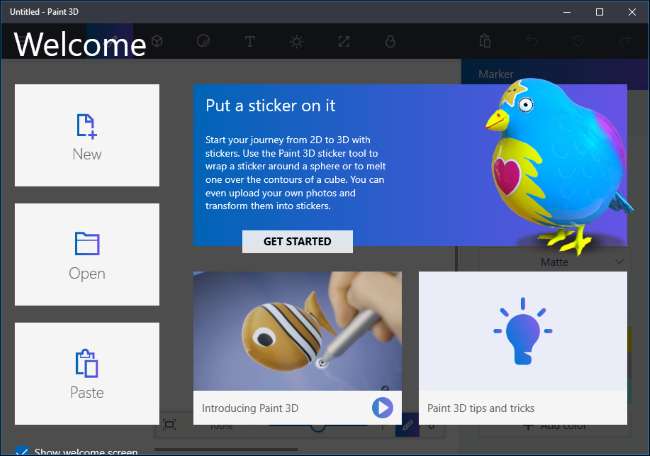
Microsoft möchte eindeutig, dass Sie mit der Herausforderung "Aufkleber anbringen" beginnen. Wir beginnen also dort. Sie müssen dies nicht wirklich tun, und Sie können die Herausforderung überspringen (und diesen Abschnitt des Artikels überspringen), wenn Sie lieber selbst mit dem Erkunden beginnen möchten. Diese besondere Herausforderung zeigt, wie Modelle von Microsoft importiert werden Remix 3D Website und ändern Sie sie.
Klicken Sie auf "Erste Schritte" und dann auf "Jetzt starten" Aufkleber Challenge Seite auf der Remix 3D-Website von Microsoft in Ihrem Webbrowser.
Wählen Sie ein beliebiges Modell auf der Webseite aus - mit welchem auch immer Sie arbeiten möchten - und klicken Sie auf die Schaltfläche „Remix in Paint 3D“. Sie werden aufgefordert, sich mit dem Microsoft-Konto anzumelden, das Sie verwenden möchten.
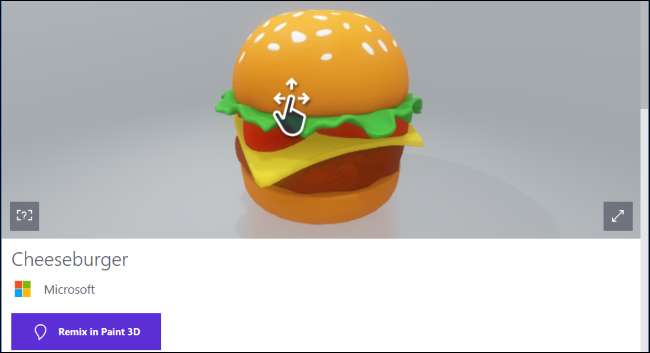
Das ausgewählte Modell wird in Paint 3D geöffnet. Die Herausforderung von Microsoft besteht darin, einen Aufkleber hinzuzufügen. Um einen Aufkleber hinzuzufügen, müssen Sie auf die Schaltfläche "Aufkleber" in der Symbolleiste klicken - es ist der dritte von links. Sie finden dann mehrere Registerkarten mit verschiedenen Arten von Aufklebern und Texturen.

Um einen Aufkleber hinzuzufügen, klicken Sie in der Liste darauf und dann irgendwo auf das Modell. Klicken und ziehen Sie, um den Aufkleber zu positionieren und seine Größe zu ändern. Der Aufkleber passt sich an die Oberfläche des 3D-Modells an. Sie wenden im Grunde nur eine Textur auf das 3D-Modell an.
Klicken Sie auf die Schaltfläche Stempel, um einen Aufkleber anzubringen. Sie können es dann beliebig oft auf verschiedene Stellen im Modell anwenden.
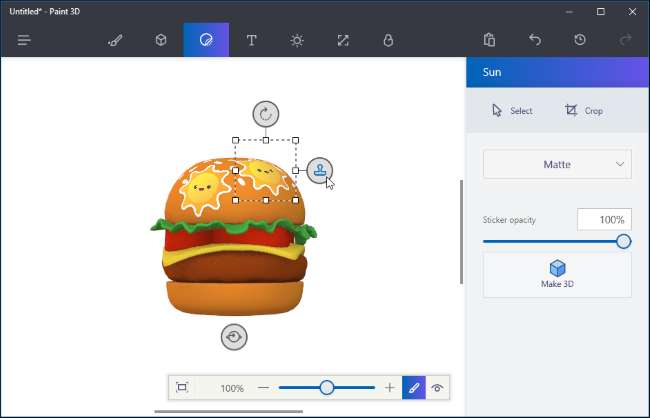
Um Ihren Aufkleber in 3D anzuzeigen, klicken Sie auf die Schaltfläche „In 3D anzeigen“ rechts in der Symbolleiste am unteren Bildschirmrand. Sie können die 3D-Szene dann drehen, indem Sie mit der Maus klicken und ziehen. In dieser Symbolleiste können Sie auch Ihre Ansichtseinstellungen ändern und hinein- und herauszoomen. Klicken Sie links neben der Schaltfläche In 3D anzeigen auf die Schaltfläche „In 2D anzeigen“, um zur 2D-Ansicht zurückzukehren.

Die Herausforderung besteht darin, dass Sie Ihre Kreation mit allen anderen teilen, aber das müssen Sie nicht tun. Wenn Sie möchten, können Sie auf die Schaltfläche „Remix 3D“ rechts in der oberen Symbolleiste klicken, um auf die Remix 3D-Website zuzugreifen, und auf die Schaltfläche „Hochladen“ klicken, um Ihre Kreation hochzuladen.
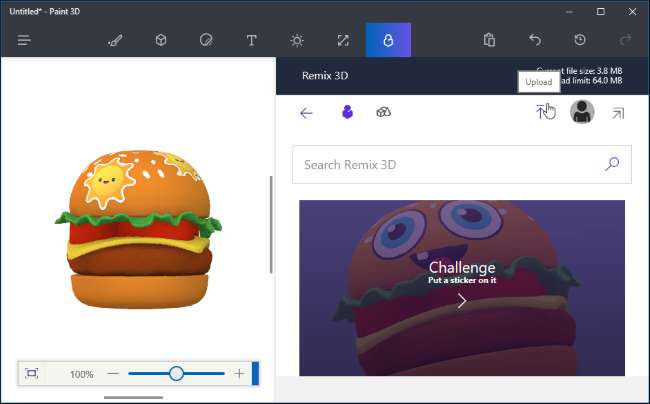
Wenn Sie möchten, können Sie Paint 3D auf diese Weise verwenden. Nehmen Sie einfach vorgefertigte Szenen und Modelle aus Remix 3D und ändern Sie sie. Sie können aber auch eigene Objekte erstellen.
Erstellen Ihrer 2D-Leinwand
Beginnen wir mit dem ersten Punkt, um Ihnen eine bessere Vorstellung davon zu geben, wie diese Anwendung funktioniert. Um mit einer leeren Szene zu beginnen, klicken Sie im Begrüßungsbildschirm auf „Neu“ oder auf Menü> Neu, um eine neue Szene zu erstellen.
Das erste, was Sie sehen, ist ein leerer weißer Hintergrund. Dies ist Ihre Leinwand. Dies ist das Hintergrundbild, das hinter Ihrer 3D-Szene angezeigt wird.

Sie können die Werkzeuge im Werkzeugbereich verwenden - dies ist das erste Symbol von links -, um schnell einen Hintergrund zu zeichnen.
Hier haben wir beispielsweise das eimerförmige Füllwerkzeug und das pinselförmige Aquarellwerkzeug verwendet, um schnell einen blauen Himmel, eine Sonne und einige Wolken auszufüllen. Dies entspricht wirklich dem Microsoft Paint-Erbe von Paint 3D.

Sie können den Bereich "Leinwand" verwenden - dies ist die sechste Schaltfläche von links in der oberen Symbolleiste -, um die Größe der Leinwand zu ändern, wenn Sie sie vergrößern oder verkleinern möchten.
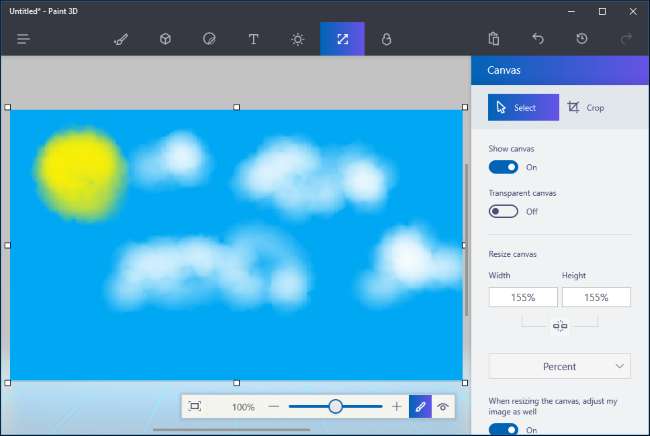
Seien wir ehrlich: Unser Hintergrund sieht nicht sehr gut aus. Mit Paint 3D erhalten wir nicht viele Werkzeuge, um ein gutes Leinwandbild zu erstellen, aber wir können ein Foto oder Bild aus einer anderen Anwendung importieren und als Leinwandhintergrund verwenden.
Zunächst müssen Sie ein Bild finden, das Sie verwenden möchten, und es in eine Bilddatei auf Ihrem PC herunterladen. Klicken Sie anschließend in der Symbolleiste auf das Symbol "Aufkleber" - dies ist das dritte Symbol von links - und klicken Sie im Aufkleberbereich auf die Schaltfläche "Benutzerdefinierte Aufkleber". Klicken Sie auf die Schaltfläche "Aufkleber hinzufügen" und wählen Sie die Bilddatei aus, die Sie verwenden möchten. Positionieren und ändern Sie die Größe entsprechend Ihrer Leinwand und klicken Sie auf die Schaltfläche „Stempeln“. Dadurch wird das ausgewählte Bild auf Ihre Leinwand angewendet und Sie erhalten einen schöneren Hintergrund.

Einfügen und Malen von 3D-Modellen
Es gibt verschiedene Möglichkeiten, 3D-Objekte in Ihre Szene einzufügen. Mit den integrierten Werkzeugen von Paint 3D können Sie grundlegende 3D-Modelle erstellen, erweiterte 3D-Modelle aus Remix 3D hinzufügen oder 3D-Modelldateien einfügen, die in anderen Anwendungen erstellt wurden. Paint 3D unterstützt Dateien im 3MF- oder FBX-Format.
Klicken Sie in der Symbolleiste auf das Symbol "3D-Modelle", um eigene 3D-Modelle zu erstellen. Dies ist das zweite Symbol von links. Sie können zwischen einfachen 3D-Modellen, einfachen 3D-Objektformen und einem 3D-Doodle-Tool wählen.

Um ein 3D-Modell oder -Objekt einzufügen, klicken Sie im Bereich 3D-Modelle darauf und wählen Sie eine Farbe aus. Sie können dann irgendwo in Ihrer Szene klicken, um das Modell zu platzieren. Sie können die Größe des Objekts mit der Maus ändern oder neu positionieren. Verwenden Sie die anderen Schaltflächen um das Objekt, um es in verschiedene Richtungen zu drehen und den Abstand zur Leinwand in der Szene anzupassen.
Wenn Sie fertig sind, klicken Sie einfach außerhalb des Modells. Sie können dann auf das Werkzeug „Auswählen“ klicken und anschließend auf das Modell klicken, um es auszuwählen und anzupassen.
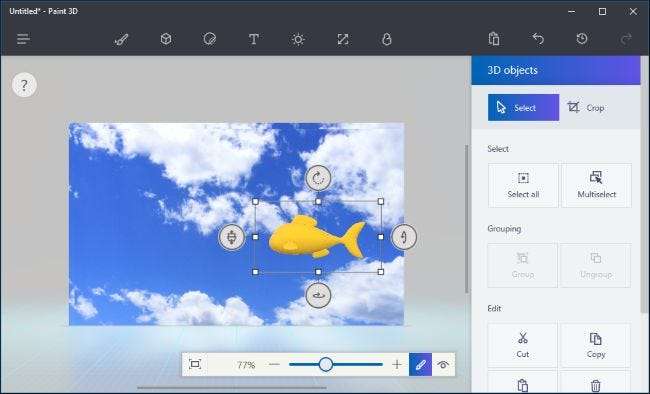
Mit den 3D-Doodle-Werkzeugen in diesem Bereich können Sie schnell Ihre eigenen 3D-Modelle zeichnen. Es gibt ein Werkzeug für scharfe Kanten, mit dem Modelle mit scharfen Kanten erstellt werden, und ein Werkzeug für weiche Kanten, mit dem Modelle mit weicheren Kanten erstellt werden. Beispielsweise möchten Sie möglicherweise das Werkzeug für scharfe Kanten verwenden, um einen Stein zu zeichnen, und das Werkzeug für weiche Kanten, um geschwollene Wolken zu zeichnen. Klicken und ziehen Sie einfach mit der Maus und Paint 3D erstellt ein Modell, das ungefähr dem entspricht, was Sie gezeichnet haben.
Hier haben wir das Werkzeug für weiche Kanten verwendet, um eine Wolke zu zeichnen und sie hinter unserem anderen Modell in der Szene zu platzieren.

Klicken Sie zum Malen Ihrer Modelle auf das Symbol "Extras" in der Symbolleiste - das ist das erste von links - und wählen Sie Ihre Einstellungen aus. Sie können viele verschiedene Arten von Pinseln und Texturen auswählen, einschließlich mattem und poliertem Metall sowie einer Farbe.
Wenn Sie Ihrem Modell beispielsweise ein poliertes, goldenes Aussehen verleihen möchten, können Sie hier „Poliertes Metall“ und eine gelbe Farbe auswählen. Sie können dann auf das Farbeimer-Symbol klicken und einmal auf das Modell klicken, wodurch die gesamte Oberfläche mit der von Ihnen ausgewählten Farbe und Textur bemalt wird. Sie können hier auch verschiedene Pinsel auswählen, um kleinere Teile der Objektoberfläche zu malen.
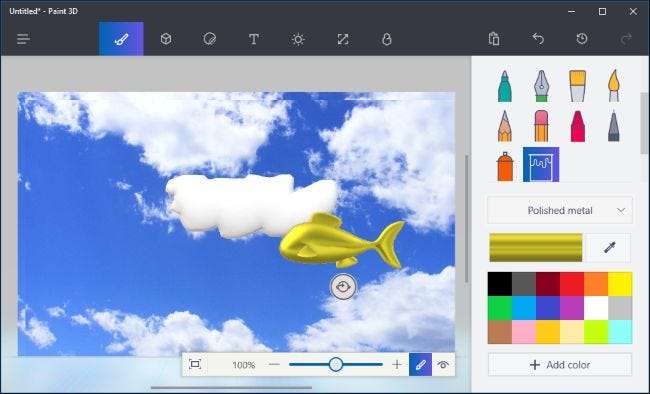
Sie können jederzeit auf die Schaltfläche „In 3D anzeigen“ in der unteren Symbolleiste klicken, um die gesamte Szene in 3D anzuzeigen, und klicken und ziehen, um Ihre Ansicht zu verschieben. Klicken Sie links davon auf die Schaltfläche „In 2D anzeigen“, um zur 2D-Ansicht zurückzukehren.
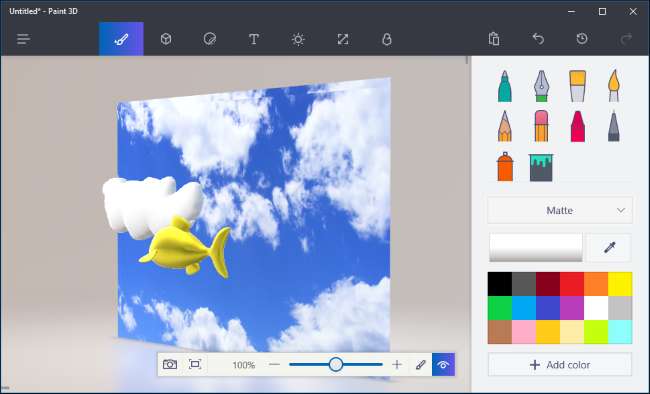
Sie können auch im Bereich "Aufkleber" Aufkleber und Texturen auf ein Objekt anbringen. Dies ist das dritte Symbol von links in der Symbolleiste. Paint 3D bietet Ihnen einige grundlegende Aufkleber, die Sie verwenden können. Sie können jedoch auch eine Bilddatei importieren und als Textur auf Ihr Objekt anwenden, genau wie Sie es mit dem Leinwandhintergrund tun können.

Anstatt alle Ihre eigenen Modelle zu erstellen, können Sie auf das Symbol "3D neu mischen" in der Symbolleiste klicken - das ist das letzte rechts - und nach Modellen suchen, die andere Personen erstellt haben.
Mit der Schaltfläche "In Projekt platzieren" im Bereich wird ein Modell von der Website direkt in Ihre Szene eingefügt. Sie können auch Modelle, die Sie auf diese Weise einfügen, neu positionieren, drehen, malen und mit Aufklebern versehen.
(Fühlen Sie sich nicht schlecht, wenn Sie keine 3D-Modelle erstellen können, die so detailliert sind wie die, die Sie in Remix 3D in Paint 3D sehen. Viele davon wurden in professionellen 3D-Modellierungsanwendungen erstellt.)
Beachten Sie, dass jede Paint 3D-Szene maximal 64 MB groß sein kann. Die Größe Ihrer aktuellen Szene und das Limit werden im Remix 3D-Bereich angezeigt. Viele der Modelle auf der Remix 3D-Site sind ziemlich groß und erhöhen schnell die Größe Ihres Projekts.

Sie können auch Text einfügen - entweder 2D-Text auf der Leinwand oder einem Objekt oder 3D-Text, der irgendwo in der Szene schwebt. Klicken Sie in der Symbolleiste auf die Schaltfläche "Text" - es ist die vierte Schaltfläche von links - und verwenden Sie die Werkzeuge, um beliebigen Text einzufügen und anzupassen.

Schließlich gibt es noch den Effektbereich - fünfter von links in der oberen Symbolleiste -, in dem Sie einen farbigen Lichteffekt auswählen können. Sie können nur einen einzigen Effekt auswählen, der auf Ihre gesamte Szene angewendet wird.

Wenn Sie fertig sind, können Sie auf Menü> Speichern klicken, um Ihr Projekt in einer lokalen Datei zu speichern, oder auf Remix 3D hochladen, um es in die Microsoft-Galerie hochzuladen. Die Option Drucken im Menü öffnet Ihre 3D-Szene in 3D Builder, sodass Sie sie auf einem drucken können 3D Drucker .







